Schutz der Privatsphäre im Internet
Vorwort
Dieser Blog-Post ist eine Antwort auf den Vortrag mit dem Titel "Build your own NAS" vom Chaos Communication Congress 2016. (Der Chaos Communication Congress ist ein jährlich stattfindender Kongress für IT-, Daten- und Sicherheitsforscher und Experten)
https://www.youtube.com/watch?v=yb7BgDBUbP0
In diesem Vortrag wird gezeigt, wie man aus eigentlich anonymisierten Daten mit statistischen Verfahren die "Echte" und "Reale" Person hinter diesen Datensätzen eruieren kann.
Es wurde anschaulich gezeigt, dass es
- Möglich ist in diesen eigentlich anonymen Daten Personen zu identifizieren
- Auf der Basis der besuchten Seiten auf Interessen, politische Agenden, gesundheitliche Probleme und verwendete Dienstleitungen (z.B Banken) zu schliessen
Kritik
Die zunehmende Überwachung im Internet ist ein Thema welches mich seit 10 Jahren beschäftigt und was mir am Ende des Vortrags gefehlt hat, sind Überlegungen, wie man sich gegen diese Überwachung schützen kann.
Natürlich ist die totale Anonymität sehr schwierig oder sogar fast unmöglich zu erreichen, aber ich bin der Meinung, dass man diesem Ziel mit wenigen Einschränkungen im Surf-Verhalten sehr viel näher kommen kann.
Knappe! Meine Rüstung!!
Vorgehen
Mit diesen Informationen im Hinterkopf möchte ich vorstellen, welche Einstellungen und Add-ons ich für den Schutz meiner Privatsphäre verwende und welchen Beitrag jedes Teil zum Schutz der Privatsphäre beiträgt.
Firefox

Zum Schutz meiner Privatsphäre verwende ich mit einigen Performance-Einbussen den Firefox-Browser von Mozilla anstelle von Google Chrome. Ich persönlich würde gern lieber Chrome verwenden, aber die sehr solide Google-Konto-Integration, Googles doch sehr freche Umstellung von Privatsphäreneinstellungen bei Updates und diverse andere Mätzchen (Siehe z. B. https://go-to-hellman.blogspot.ch/2017/01/googles-crypto-cookies-are-tracking.html) lassen mich an der Ernsthaftigkeit von Googles Datenschutzbemühungen zweifeln.
Link zu Firefox: https://www.mozilla.org/de/firefox/new/
Firefox - Einstellungen
Da Cookies eine für Trackingnetzwerk sehr einfach und bequeme Methode ist, um Benutzer zu verfolgen und die Standardeinstellungen von Firefox eher auf Bequemlichkeit als auf Datenschutz ausgelegt sind müssen hier als Erstes einige Einstellungen gemacht werden.
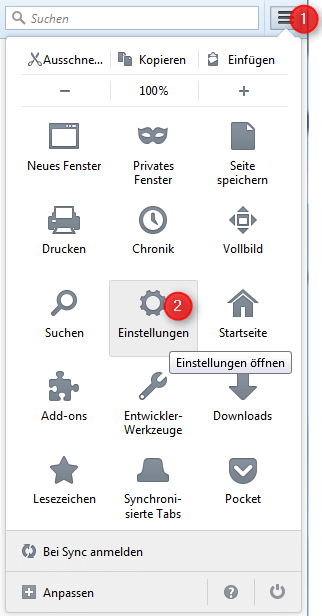
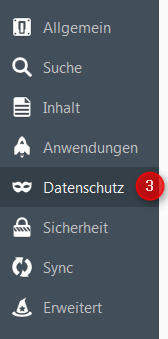
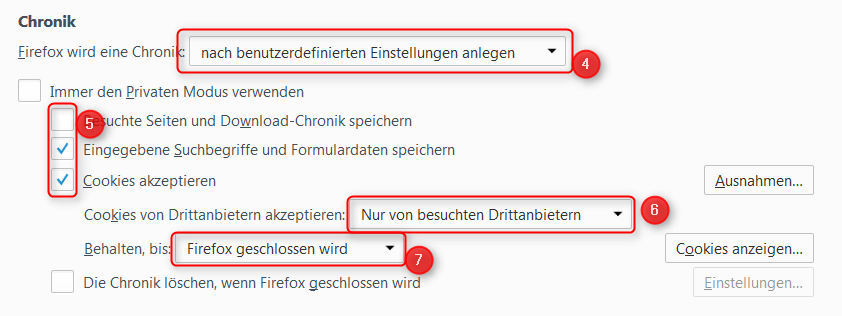
Dadurch sind die mit Cookies nur für eine Browsersession am Stück identifizierbar und auch nur für Webseiten, die sie auch wirklich explizit besucht haben.
Der Nachteil dieser Methode ist, dass man sich nach dem Neustart des Browsers überall neu anmelden muss. Für dieses Problem empfehle ich den Passwortmanager von Firefox, LastPass oder 1Password.
Firefox - Erweiterte Einstellungen
Geben Sie in die Adressleiste about:config ein und drücken Sie die Eingabetaste.
network.http.referer.XOriginPolicy = 1
network.http.referer.spoofSource = true
network.http.referer.trimmingPolicy = 2
network.http.sendRefererHeader = 1
Im Standard senden Firefox jedem Bild das Ihr Browser von irgendwo anzeigt was Sie sich gerade auf der aktuellen Webseite ansehen.
geo.enabled = false
geo.wifi.uri = blank
dom.battery.enabled = false
browser.pocket.enabled = false
uBlock-Origin
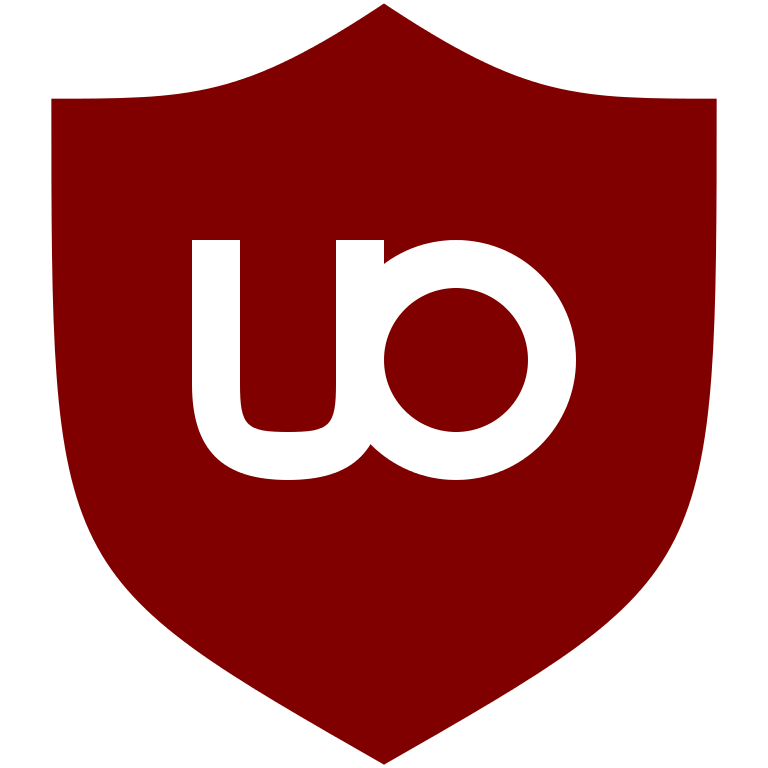
Da Ad-Netzwerke nicht nur den Benutzer verfolgen, sondern auch aufgrund der schlechten Qualitätsprüfung der Ad-Netzwerke trägen von Virusinfektionen sind, empfehle ich jedem einen Ad-Blocker.
Der Ad-Blocker meiner Wahl ist uBlock-Origin da dieser Ad-Blocker im Gegensatz zu Adlbock-Plus keine Plätze auf der Whitelist verkauft und mit den Easylist und Disconnect-Listen eine der grössen Abdeckung an Blocklisten bietet. Weiterhin ist die Performance von uBlock-Origin besser als bei Adblock.
Link: https://addons.mozilla.org/de/firefox/addon/ublock-origin/
uBlock-Origin Einstellungen
Zum optimalen Schutz empfehle ich folgende Einstellung für den uBlock-Origin-Filter:
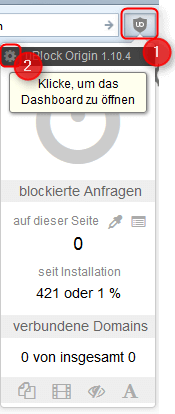
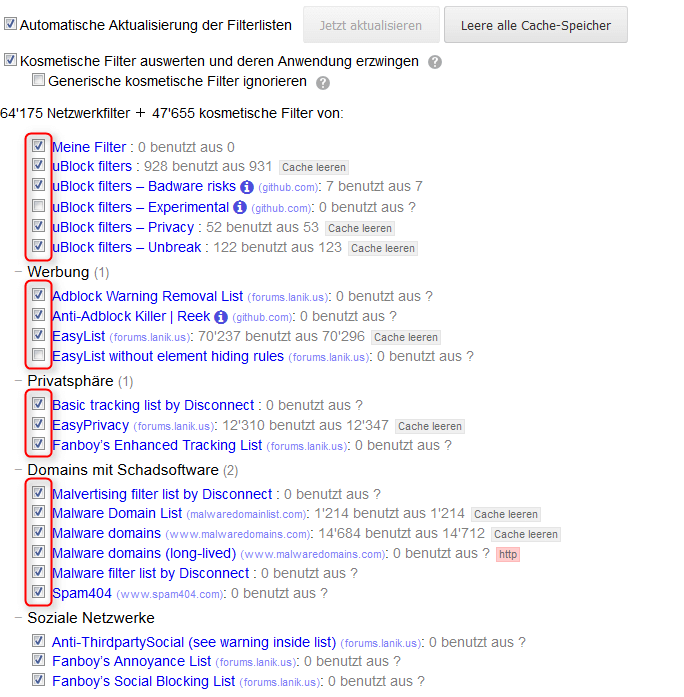
HTTPS Everywhere
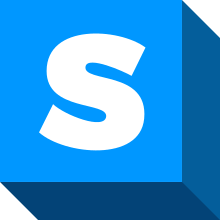
HTTPS ist der Webstandard für verschlüsselte Verbindungen zwischen ihrem Gerät und dem Server. Es sorgt dafür, dass niemand die Daten zwischen ihnen und den verschiedenen Webseiten, die Ihr Browser aufruft, mitlesen kann.
![]()
Nach meiner Meinung sollten alle Webseiten nur HTTPS verbinden anbieten. Viele bieten diese Option zwar an, stellen die Verbindung aber nicht automatisch von ungeschütztem HTTP auf sicheres HTTPS um.
HTTPS Everywhere erledigt das und stellt alle Verbindungen wenn möglich automatisch auf HTTPS um.
Link: https://addons.mozilla.org/de/firefox/addon/https-everywhere/?src=search
NoScript

Javascript ist das Getriebe für das moderne Internet. Jedes interaktive Element auf einer Webseite erhält dessen Funkton durch Javascript.
Dieses Technologie erlaubt Webseiten sich mehr wie interaktive Anwendungen auf dem lokalen PC statt Textseiten anzufühlen.
Leider wird diese Technologe heute selbst bei Webseiten die nicht darauf angewiesen sind sehr grosszügig gebraucht: 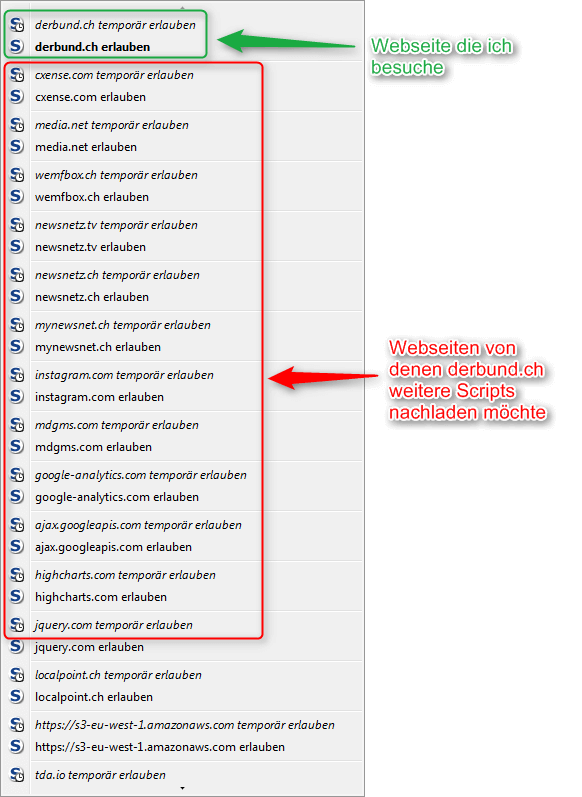
Das Problem bei solch exzessiver Verwendung von Javascript ist, dass mit Javascript jede der Seiten, die in der Liste oberhalb aufgerufen wird, viele Informationen über den Benutzer stammeln kann, dass die Webseite auf einem Mobilgerät mehr Akku verbraucht und mehr Daten über das Internet herunterladen muss.
Weiterhin ist fast jede Sicherheitlücke die in den letzten Jahren für Browser gefunden worden ist von Javascript abhängig, somit bietet das blockieren von Javascript nicht nur für den Datenschutz, sondern auch für die Sicherheit einen grossen Wert.
Der Nachteil ist, dass gewisse Funktionen auf Webseiten ohne Javascript nicht nutzbar sind und das man, wenn man diese dann Nutzen will, für jede Webseite die Scripts wieder Schritt für Schritt aktivieren muss.
Nach einigen Tagen der Nutzung hat man die notwenigen Scripts aber für die Seiten die man regelmässig nutz aktiviert und kann Sicherer und akkusparender denn je im Netz surfen.